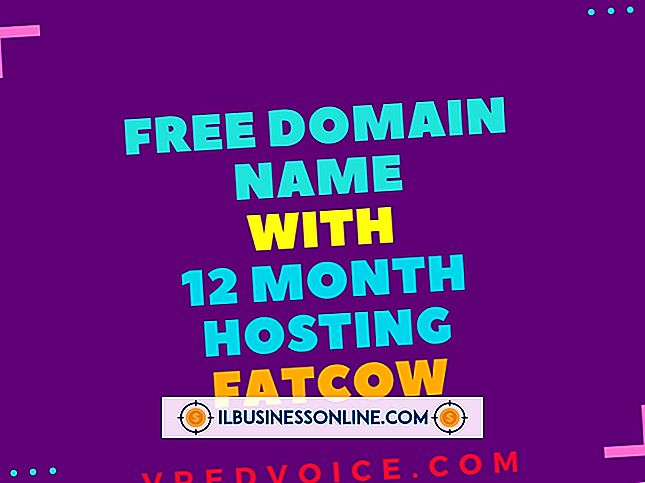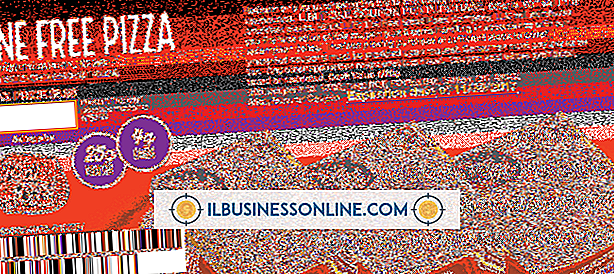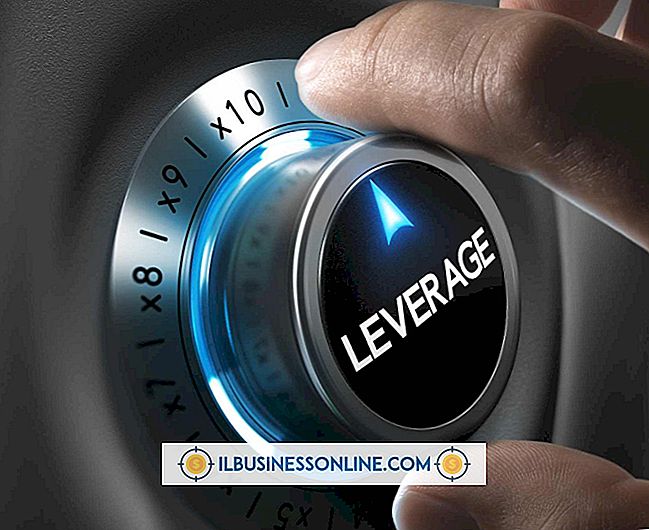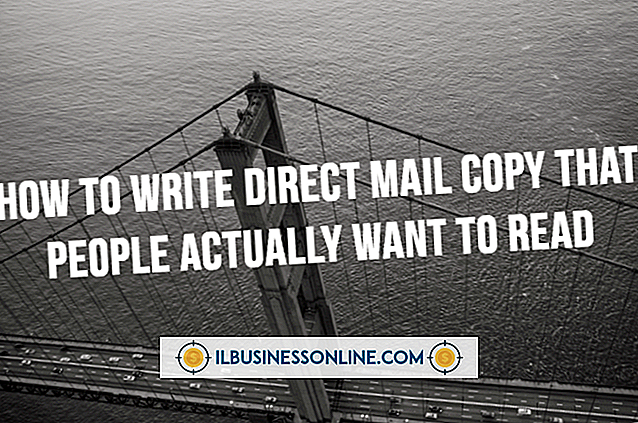Så här gör du ett faxomslag som en Word-mall

Att förlita sig på en av Microsoft Words medföljande mallar för att få dig igång med dokumentdesign kan vara en stor tidsbesparare, eftersom allt från dimensioner till platshållartekst redan är gjort för dig. Det betyder inte att du är låst i mallens utseende. Skapa din egen anpassade mall från ett av Word-mallar, till exempel ett personligt faxomslag, genom att lägga till egna informationslinjer, grafik och till och med ett konfidentiellt meddelande.
1.
Starta Microsoft Word. Klicka på fliken "Arkiv". Klicka på "Ny".
2.
Dubbelklicka på knappen "Faxar". Bläddra igenom faxmallarna och dubbelklicka på en som passar din egen mall. Inom några minuter öppnas mallen i ett nytt Word-fönster.
3.
Markera den första platshållarens text på faxbladet, som kan vara "Namn" eller "Avsändare" - Placering av text varierar beroende på vilken mall som valts. Skriv över det med ditt eget namn eller din information.
4.
Byt ut övriga malldetaljer med information som du vill använda på din egen faxmall. Om du vill ta bort platshållartekst på faxet utan att lägga till något markerar du texten och trycker på "Radera" -tangenten.
5.
Lägg till en bild, till exempel en företagslogotyp, till faxmallen genom att klicka på fliken "Infoga". Klicka på "Bild". Bläddra till logotypen och dubbelklicka på filnamnet och dra det på plats i faxet, till exempel i toppcentret. Detta är också ett sätt att klä upp ett fax med säsongsbetonat konstverk och mönster. Detta är valfritt.
6.
Ge faxet ett speciellt meddelande genom att klicka på fliken "Sidlayout". Klicka på knappen "Vattenstämpel". Välj alternativet "Draft" eller "Confidential" för att lägga till detta i faxmallen. Detta är valfritt.
7.
Klicka på fliken "Arkiv". Klicka på "Spara som". Ange ett namn, till exempel "Faxmall" i rutan "Filnamn". Klicka på "Spara".
8.
Öppna mallen varje gång du är redo att faxa. Fyll i informationen på omslaget, välj sedan dokumentet med ett nytt namn som "FaxTemplate10-01-11" så din mall är alltid i sin ursprungliga form och redo att användas.
Tips
- Du behöver inte använda en befintlig Word-mall som din mall. Efter att du har startat Word skriver du helt enkelt faxbladets delar såsom namn, CC, datum och ämne. Följ sedan resten av anvisningarna enligt här för att spara som en mall.